Desktop Browser (PC) ကို အသုံးပြု၍ မိုဘိုင်းဝဘ်ဆိုဒ်များကို ဝင်ရောက်ကြည့်ရှုပါ
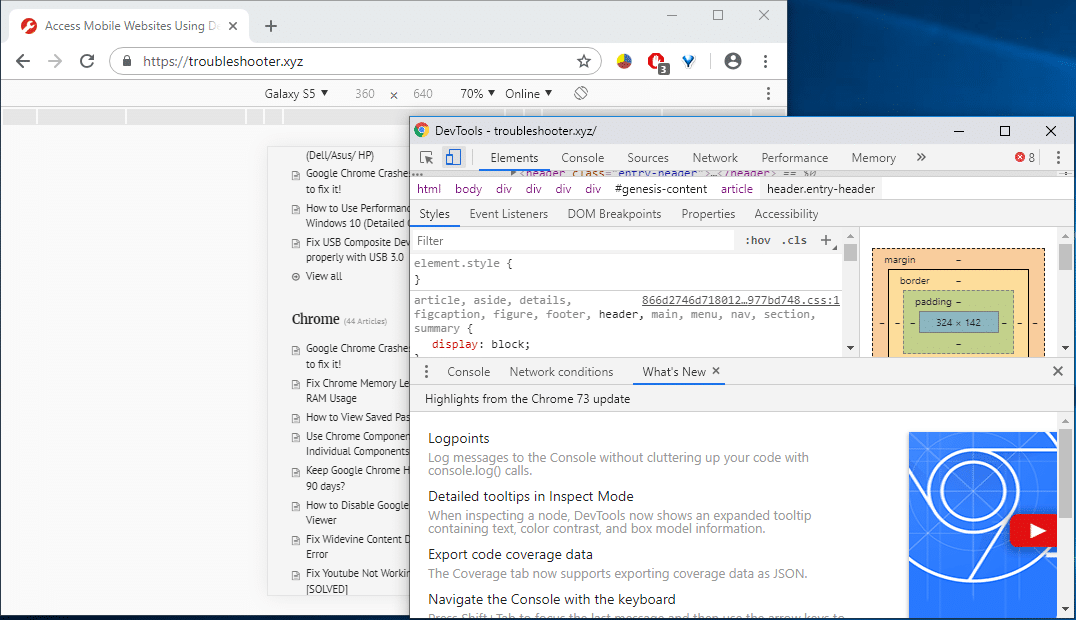
ကျွန်ုပ်တို့၏နေ့စဉ်ဘဝတွင်၊ အွန်လိုင်းဝဘ်အသုံးပြုမှုနှင့်ပတ်သက်ပြီး ကျွန်ုပ်တို့နေ့စဉ်ဝင်ရောက်ကြည့်ရှုသည့် ဝဘ်ဆိုဒ်များစွာရှိသည်။ မည်သည့် မိုဘိုင်းစက်ပစ္စည်းကိုမဆို အသုံးပြု၍ ထိုဝဘ်ဆိုဒ်များကို ဖွင့်ခြင်းသည် ပုံမှန်အားဖြင့် အလိုအလျောက် အရွယ်အစားနှင့် သေးငယ်သော ဗားရှင်းများ ပေါ်လာလိမ့်မည်။ အဘယ်ကြောင့်ဆိုသော် စာမျက်နှာသည် မိုဘိုင်းလ်စက်ပစ္စည်းများအားလုံးအတွက် ပိုမိုမြန်ဆန်စွာ တင်နိုင်သောကြောင့် သုံးစွဲသူ၏ဒေတာအသုံးပြုမှုကို လျှော့ချနိုင်ခြင်းကြောင့်ဖြစ်သည်။ သင်၏အချက်အလက်များအတွက်၊ bootstrap ဒီသဘောတရားကို နောက်ကွယ်မှာ သုံးပါတယ်။ တစ်ခုအသုံးပြုခြင်း။ မိုဘိုင်းနှင့်လိုက်ဖက်သည်။ သင့်တွင် နှေးကွေးသောအင်တာနက်ချိတ်ဆက်မှုတစ်ခုရှိ၍ မည်သည့်ဝဘ်စာမျက်နှာကိုမဆို လျင်မြန်စွာတင်နိုင်သည့်အခါ ဒက်စ်တော့ဘရောက်ဆာရှိ ဝဘ်ဆိုဒ်သည် အသုံးဝင်ပါသည်။ ယခုအခါတွင် မည်သည့်ဝဘ်ဆိုဒ်ကိုမဆို မိုဘိုင်းဗားရှင်းပုံစံဖြင့် ဖွင့်လှစ်ခြင်းဖြင့် ဝဘ်ဆိုက်ကို ပိုမိုမြန်ဆန်စွာ ဝင်ရောက်နိုင်စေရုံသာမက ဒေတာအသုံးပြုမှုကိုလည်း သက်သာစေပါသည်။
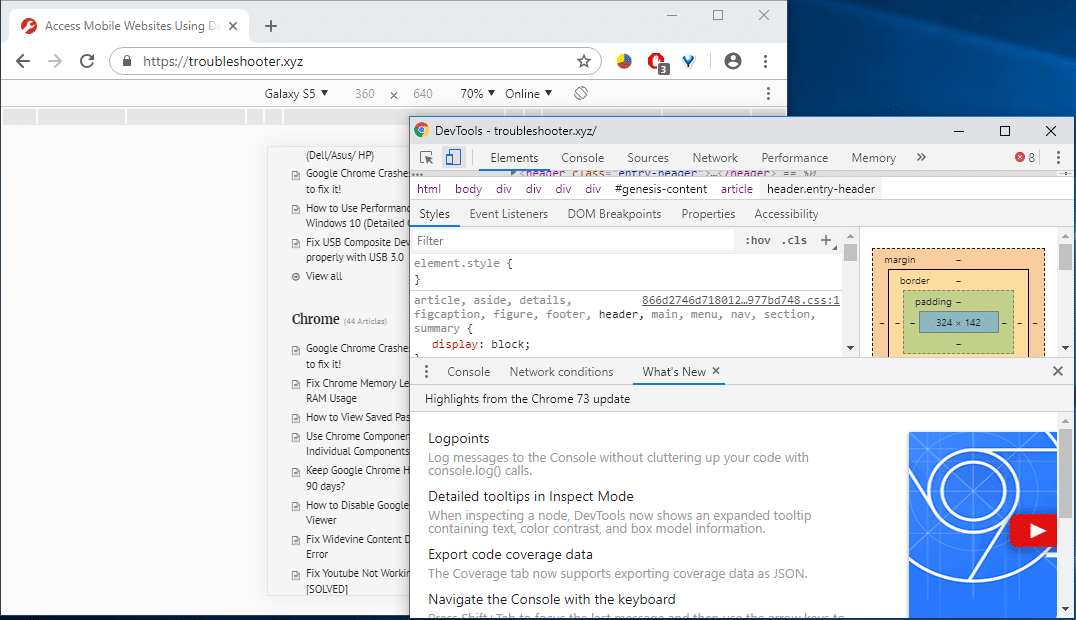
သင့်ဒက်စ်တော့ဘရောက်ဆာပေါ်ရှိ ဝဘ်ဆိုက်၏မိုဘိုင်းဗားရှင်းကိုကြည့်ရှုခြင်း၏ ဤအင်္ဂါရပ်သည် ဆော့ဖ်ဝဲအင်ဂျင်နီယာများသည် မိုဘိုင်းဝဘ်ဆိုက်များကို စစ်ဆေးစမ်းသပ်ရာတွင်လည်း ကူညီပေးပါသည်။ သင့်ဒက်စတော့ဘရောက်ဆာမှ မည်သည့်ဝဘ်ဆိုဒ်ကိုမဆို ဖွင့်ရန်နှင့် ဝင်ရောက်ကြည့်ရှုရန် ချဉ်းကပ်နည်းကို သင်ရှာဖွေနေပါက၊ ဤဆောင်းပါးသည် သင့်အတွက်ဖြစ်သည်။
Desktop Browser (PC) ကို အသုံးပြု၍ မိုဘိုင်းဝဘ်ဆိုဒ်များကို ဝင်ရောက်ကြည့်ရှုပါ
တစ်စုံတစ်ခု မှားယွင်းသွားပါက ပြန်လည်ရယူသည့်အမှတ်ကို ဖန်တီးရန် သေချာပါစေ။
နည်းလမ်း 1- Google Chrome ကို အသုံးပြု၍ မိုဘိုင်းဝဘ်ဆိုဒ်များကို ဖွင့်ပါ။
သင့် PC ဘရောက်ဆာမှ မည်သည့်ဝဘ်ဆိုဒ်၏ မိုဘိုင်းဗားရှင်းကိုမဆို ဝင်ရောက်အသုံးပြုရန် လိုအပ်ပါသည်။ အသုံးပြုသူ-အေးဂျင့် ကူးပြောင်းခြင်း တိုးချဲ့မှု. ၎င်းကို Chrome ဝဘ်ဘရောက်ဆာအတွက် ရနိုင်ပါသည်။ ဤနေရာတွင် သင့်ဒက်စ်တော့၏ Chrome ဘရောက်ဆာရှိ မည်သည့်ဝဘ်ဆိုက်၏မိုဘိုင်းဗားရှင်းကိုမဆို ဝင်ရောက်ရန် အဆင့်အချို့ကို လိုက်နာရပါမည်။
1. ပထမဦးစွာ၊ သင်သည် ဤမှနေ၍ သင်၏ Chrome ဘရောက်ဆာတွင် User-Agent Switcher တိုးချဲ့မှုကို ထည့်သွင်းရပါမည်။ လင့်ခ်.
2. လင့်ခ်မှ "" ကိုနှိပ်ပါ။Chrome ကိုပေါင်းထည့်ရန်သင်၏ browser တွင် extension ကိုထည့်သွင်းရန်။
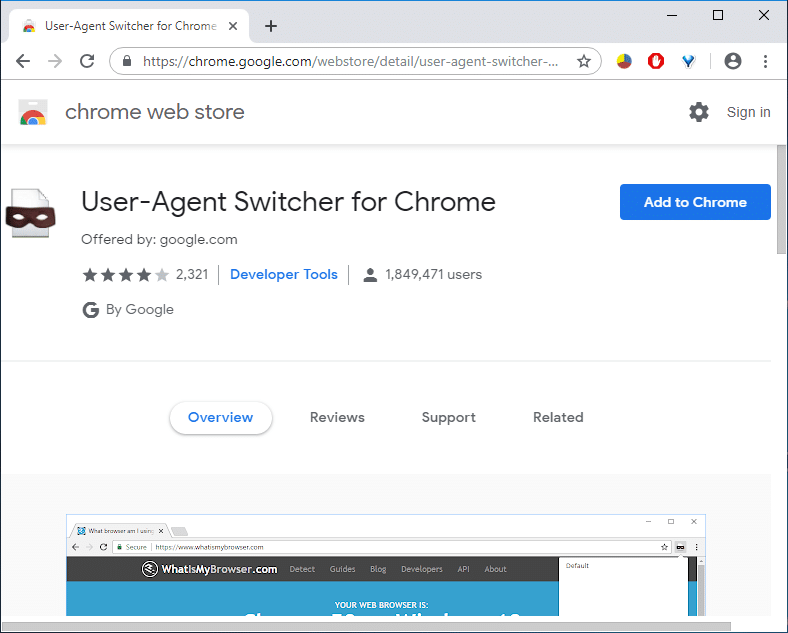
3. Pop-up ပေါ်လာပါလိမ့်မယ်၊ ကိုနှိပ်ပါ။ extension ကို Add နှင့် Chrome ကို ပြန်လည်စတင်ပါ။
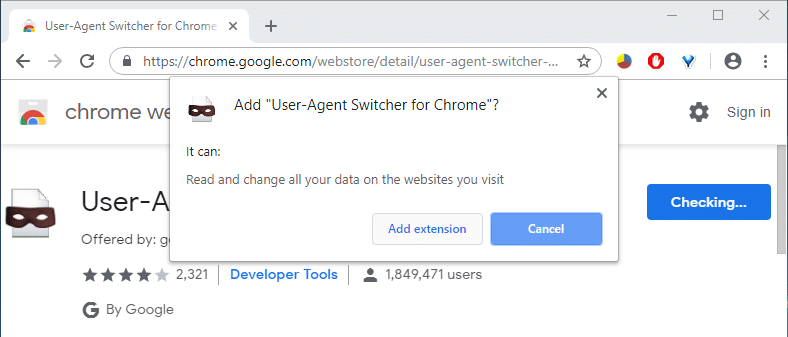
4. ထို့နောက်၊ သင့်ဘရောက်ဆာ၏ လွယ်ကူသောဝင်ရောက်ခွင့်ဘားမှ သင်လုပ်ရန် လိုအပ်သည်။ ဖြတ်လမ်းကို ရွေးပါ။ "user-အေးဂျင့် Switcher ကို"တိုးချဲ့မှု။
5. ထိုနေရာမှ၊ သင်သည် Android-အကောင်းဆုံးလုပ်ထားသော ဝဘ်စာမျက်နှာကိုဖွင့်လိုပါက၊ သင်ကဲ့သို့ သင်၏မိုဘိုင်းဝဘ်အင်ဂျင်ကို ရွေးချယ်ရမည်ဖြစ်ပြီး၊အန်းဒရွိုက်” ကြိုက်နှစ်သက်ရာ စက်ပစ္စည်းကို ရွေးချယ်နိုင်ပါသည်။
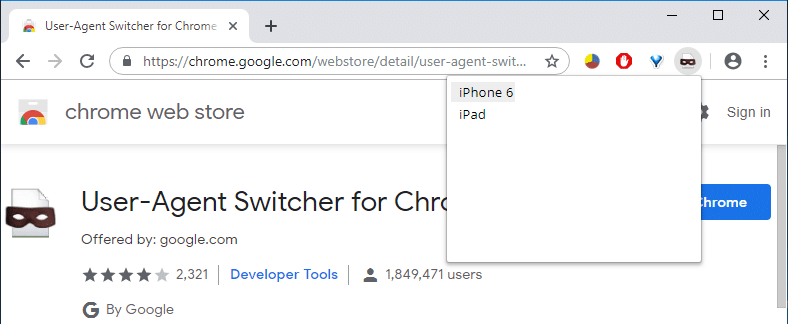
6. ယခု မည်သည့်ဝဘ်စာမျက်နှာကိုမဆို ဝင်ရောက်ကြည့်ရှုပြီး ထိုဝဘ်ဆိုဒ်သည် အစောပိုင်းက သင်ရွေးချယ်ထားသော မိုဘိုင်းနှင့်လိုက်ဖက်ညီသော ဖော်မတ်ဖြစ်ပါမည်။
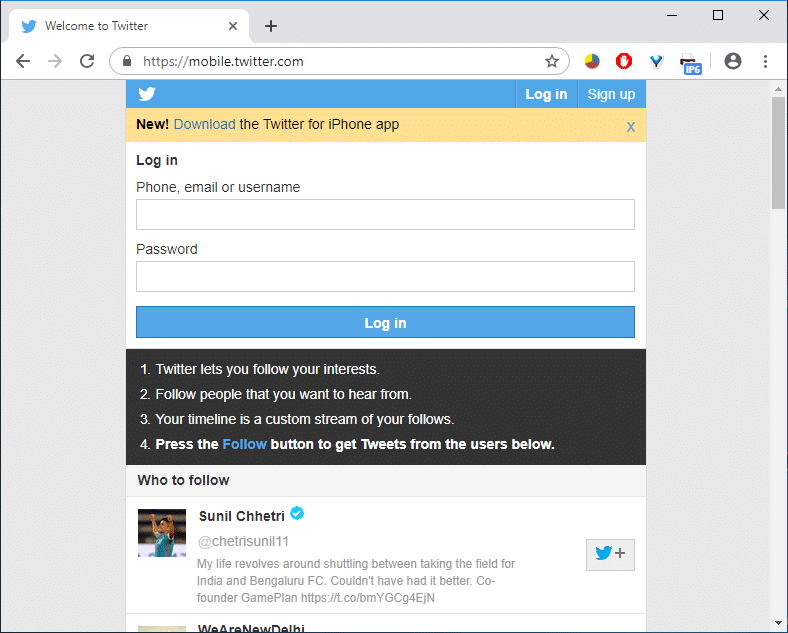
PRO အကြံပြုချက်: Google Chrome ကို ပိုမြန်အောင်ပြုလုပ်ရန် နည်းလမ်း 12 ခု
နည်းလမ်း 2- Mozilla Firefox ကို အသုံးပြု၍ မိုဘိုင်းဝဘ်ဆိုဒ်များကို ဖွင့်ပါ။
အခြားနာမည်ကြီးသော ဝဘ်ဘရောက်ဆာသည် မိုဘိုင်းနှင့် တွဲဖက်သုံးနိုင်သော ဝဘ်ဆိုက်များကို ဝင်ရောက်ကြည့်ရှုရန် ဘရောက်ဆာ အပိုပရိုဂရမ်တစ်ခု ထည့်သွင်းရန် လိုအပ်သော Mozilla Firefox ဖြစ်သည်။ ဒီလိုလုပ်ဖို့၊ အောက်ပါအဆင့်တွေကို လုပ်ဆောင်ဖို့ လိုအပ်ပါတယ်-
1. သင့် desktop တွင် Mozilla Firefox ဝဘ်ဘရောက်ဆာကို ထည့်သွင်းထားပါက၊ သင့်ဘရောက်ဆာတွင် add-on တစ်ခုကို ထည့်သွင်းရန် လိုအပ်ပါသည်။ ဒီလိုလုပ်ဖို့, သင်ကလစ်နှိပ်ပါ။ သတ်မှတ်ချက်များ သင့် browser မှခလုတ်ကိုနှိပ်ပြီး “Add-ons တွေကို"။
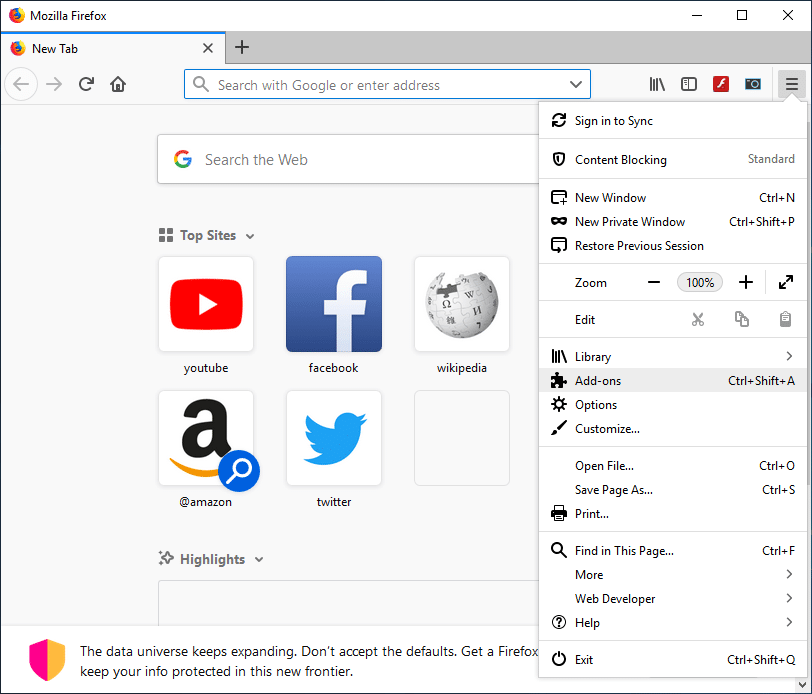
2. User-Agent Switcher ကိုရှာပါ။
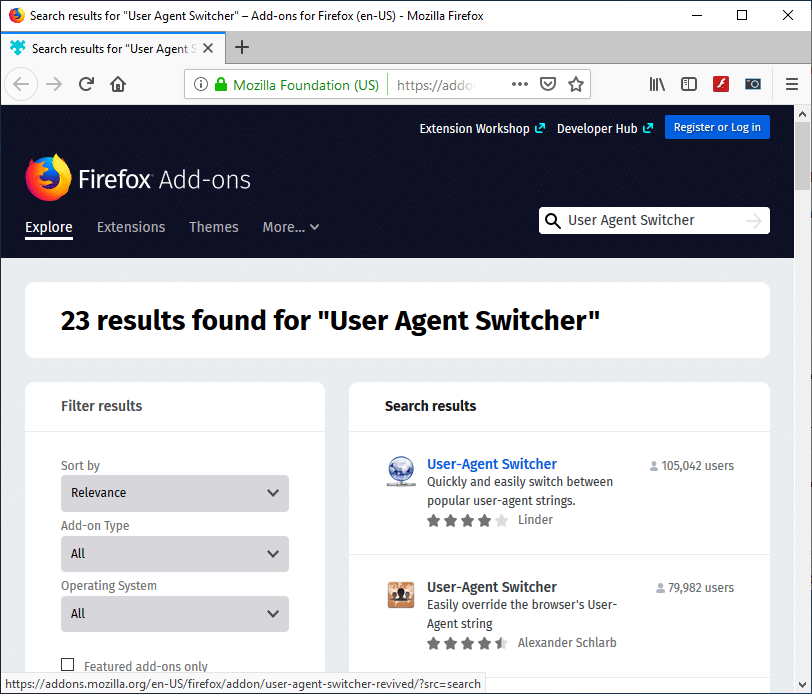
၃။ ယခုကိုနှိပ်ပါ ပထမရလဒ် User-Agent Switcher ၏ တိုးချဲ့မှုရှာဖွေမှု။
4. User-Agent Switcher စာမျက်နှာတွင်၊ ကိုနှိပ်ပါ။ Firefox ထဲသို့ထည့်ပါ add-on ကိုထည့်သွင်းရန်။
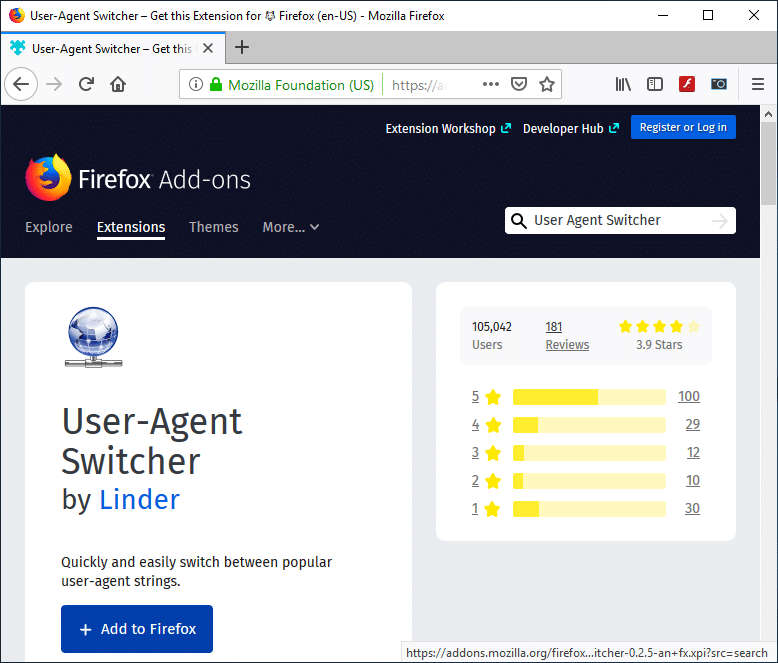
5. Add-on ကို ထည့်သွင်းပြီးသည်နှင့် Firefox ကို ပြန်လည်စတင်ရန် သေချာပါစေ။
6. သင့်ဘရောက်ဆာကို နောက်တစ်ကြိမ်ဖွင့်သည့်အခါတွင် သင်တွေ့နိုင်ပါသည်။ User-Agent Switcher တိုးချဲ့မှု၏ ဖြတ်လမ်း။
7 ။ အဆိုပါပေါ်တွင်ကလစ်နှိပ်ပါ ဖြတ်လမ်းအိုင်ကွန် နှင့် မူရင်း User-Agent Switche ကို ရွေးပါ။r သင့်တွင် မည်သည့်မိုဘိုင်းစက်ပစ္စည်း၊ Desktop Browser နှင့် Operating System ကိုမဆို ရွေးချယ်ရန် ရွေးချယ်ခွင့်ရှိသည်။
![]()
8. ယခုဖွင့်မည့် မည်သည့် website ကိုမဆိုဖွင့်ပါ။ သင့် desktop browser ရှိ ဝဘ်ဆိုဒ်၏ မိုဘိုင်းဗားရှင်း။
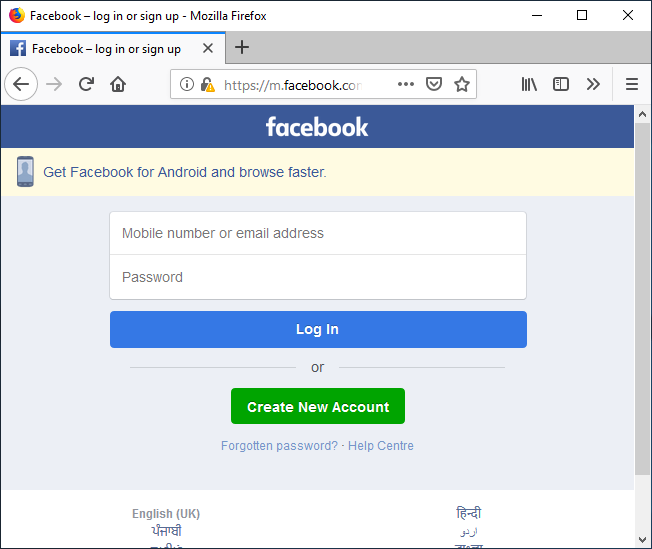
နည်းလမ်း 3- Opera Mini Simulator ကို အသုံးပြုခြင်း (ရပ်ဆိုင်းထားသည်)
မှတ်စု: ဤနည်းလမ်းသည် အလုပ်မလုပ်တော့ပါ။ ကျေးဇူးပြု၍ နောက်တစ်ခုကိုသုံးပါ။
User Agent Switcher option ကိုအသုံးပြုသည့် အထက်ပါနည်းလမ်းနှစ်ခုကို သင်မကြိုက်ပါက၊ အခြားလူကြိုက်များသော Simulator ကိုအသုံးပြု၍ သင့် desktop browser ရှိ မည်သည့်ဝဘ်ဆိုဒ်၏မိုဘိုင်း-အကောင်းဆုံးဗားရှင်းကိုကြည့်ရှုရန် အခြားနည်းလမ်းတစ်ခုရှိပါသေးသည်။ Opera Mini မိုဘိုင်းဝဘ်ဆိုဒ် Simulator. Opera Mini Simulator ကို အသုံးပြု၍ သင့် PC ဝဘ်ဘရောက်ဆာရှိ မည်သည့်ဝဘ်ဆိုဒ်၏ မိုဘိုင်းဗားရှင်းကိုမဆို ဝင်ရောက်ကြည့်ရှုရန် အဆင့်များမှာ အောက်ပါအတိုင်းဖြစ်သည်-
- သင်လုပ်နိုင်သည် မည်သည့် web browser ကိုမဆိုစတင်ပါ။ သင်၏အကြိုက်။
- လိပ်စာဘားတွင် အမျိုးအစားနှင့် လမ်းကြောင်းပြပါ။ Opera Mini Mobile Website Simulator ဝဘ်စာမျက်နှာ။
- Simulator ကို စတင်အသုံးပြုရန် အချို့သောခွင့်ပြုချက်များပေးရန်လိုအပ်သည် ကိုနှိပ်ပါ။ သဘောတူတယ်
- သင့်ဘရောက်ဆာရှိ မည်သည့်ဆိုက်များကိုမဆို နောက်တစ်ကြိမ်ဖွင့်သောအခါ၊ ၎င်းသည် မိုဘိုင်း-အကောင်းမွန်ဆုံးဗားရှင်းဖြစ်လိမ့်မည်။
နည်းလမ်း 4- Developer Tools ကိုသုံးပါ- Element ကို စစ်ဆေးပါ။
1. Google Chrome ကိုဖွင့်ပါ။
၁၂ Right-click နှိပ်ပြီး မည်သည့်စာမျက်နှာတွင်မဆို (မိုဘိုင်း-သဟဇာတအဖြစ် တင်လိုသော) နှင့် ရွေးချယ်ပါ။ Element ကိုစစ်ဆေးပါ/စစ်ဆေးပါ။
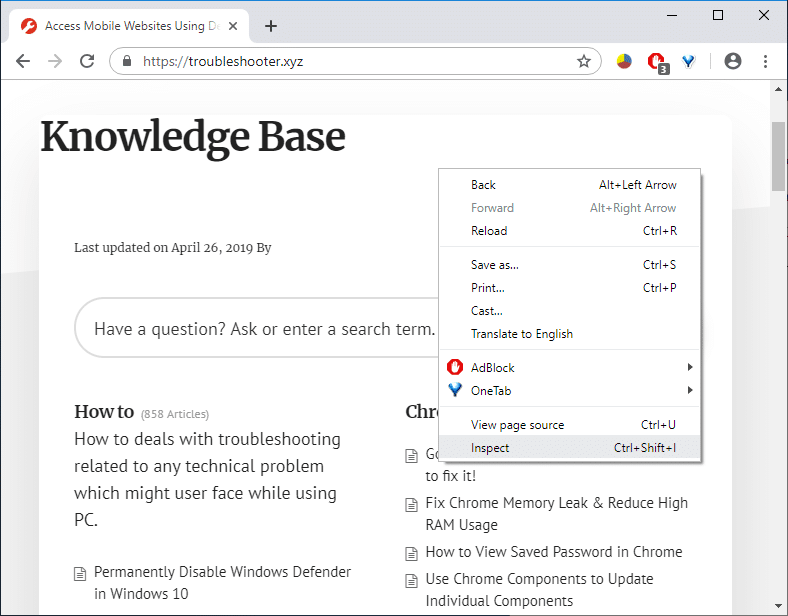
3. ၎င်းသည် Developer's Tool window ကိုဖွင့်ပါမည်။
4 ။ စာနယ်ဇင်းများ Ctrl+Shift+Mနှင့် toolbar တစ်ခုပေါ်လာလိမ့်မည်ကိုသင်တွေ့လိမ့်မည်။
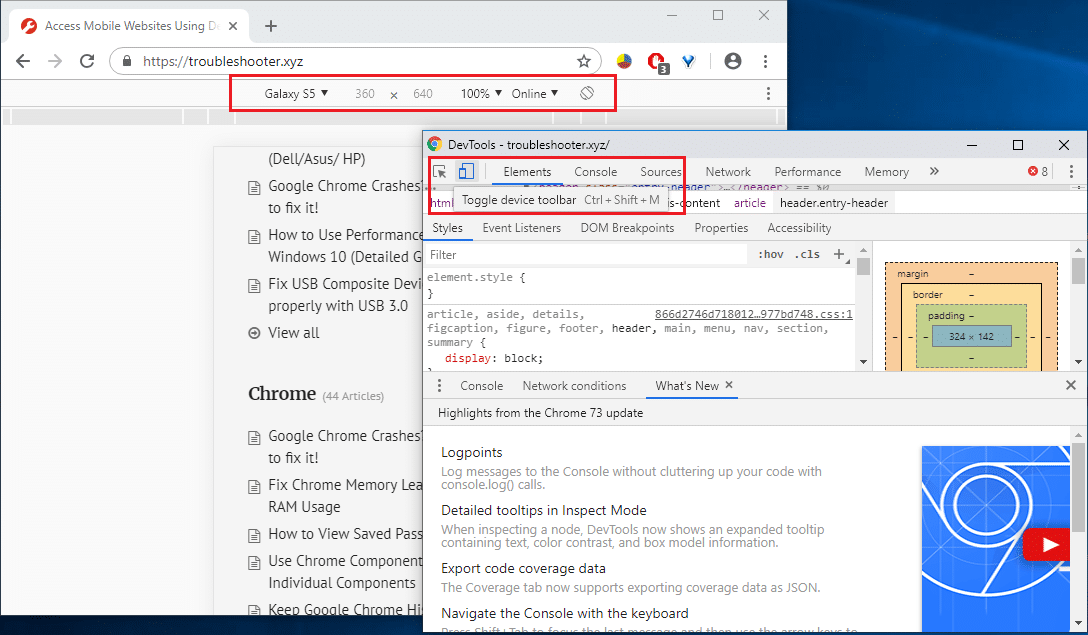
5. drop-down ကနေ၊ မည်သည့်စက်ပစ္စည်းကိုမဆို ရွေးချယ်ပါ။, ဥပမာ, iPhone ကို X တို့မှာ
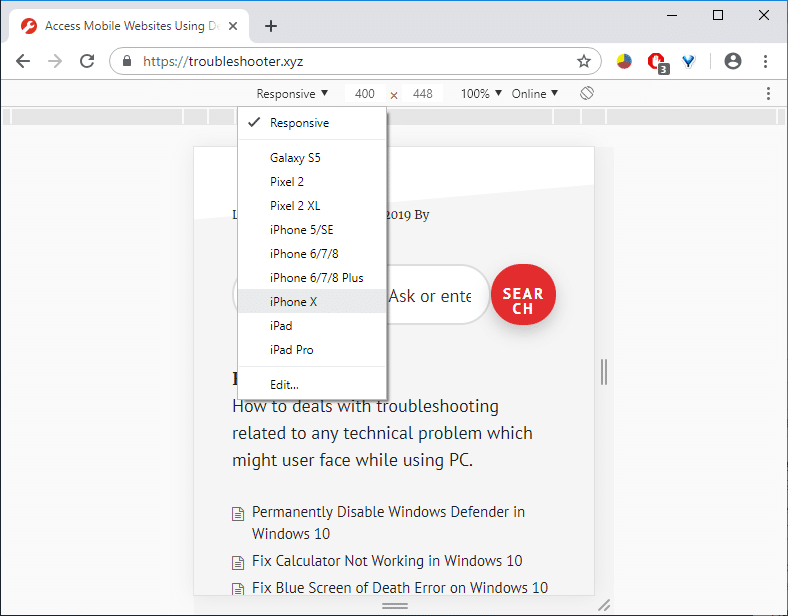
6. သင့် desktop browser ရှိ ဝဘ်ဆိုဒ်၏ မိုဘိုင်းဗားရှင်းကို ခံစားလိုက်ပါ။
အကြံပြုထားသည်:
ဒီဆောင်းပါးက အထောက်အကူဖြစ်မယ်လို့ မျှော်လင့်ပါတယ်။ သင်ယခုအလွယ်တကူရနိုင်သည်။ Desktop ဘရောက်ဆာကို အသုံးပြု၍ မိုဘိုင်းဝဘ်ဆိုဒ်များကို ဝင်ရောက်ကြည့်ရှုပါ။ဤသင်ခန်းစာနှင့်ပတ်သက်ပြီး သင့်တွင်မေးခွန်းများရှိသေးပါက၊ မှတ်ချက်၏ကဏ္ဍတွင် ၎င်းတို့အား လွတ်လပ်စွာမေးမြန်းနိုင်ပါသည်။